隨模型變更而更新的向量幾何輸出
生成製圖用的動態 2D 剖面圖和立面圖。
2D 圖紙配置的參考
斷面曲線、剖面線和背景的輸出可依圖層而組織。使用圖層面板,您可以控制圖面部分的可見性。這樣可讓您在隱藏於建模空間的同時只查看圖紙配置中的圖形。您可以在一個沒有背景幾何圖形的子視圖檢視斷面,同時又在另一個子視圖顯示背景。
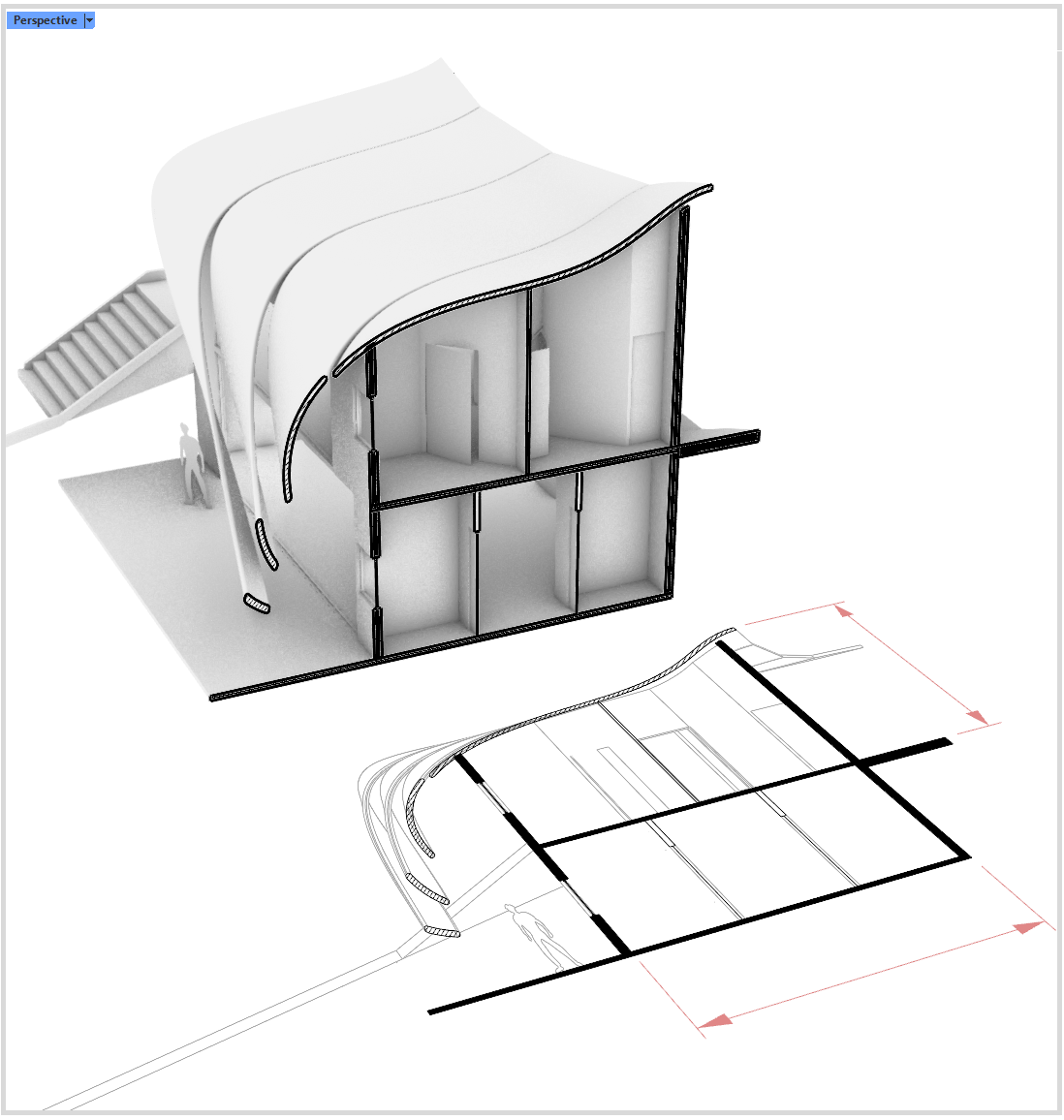
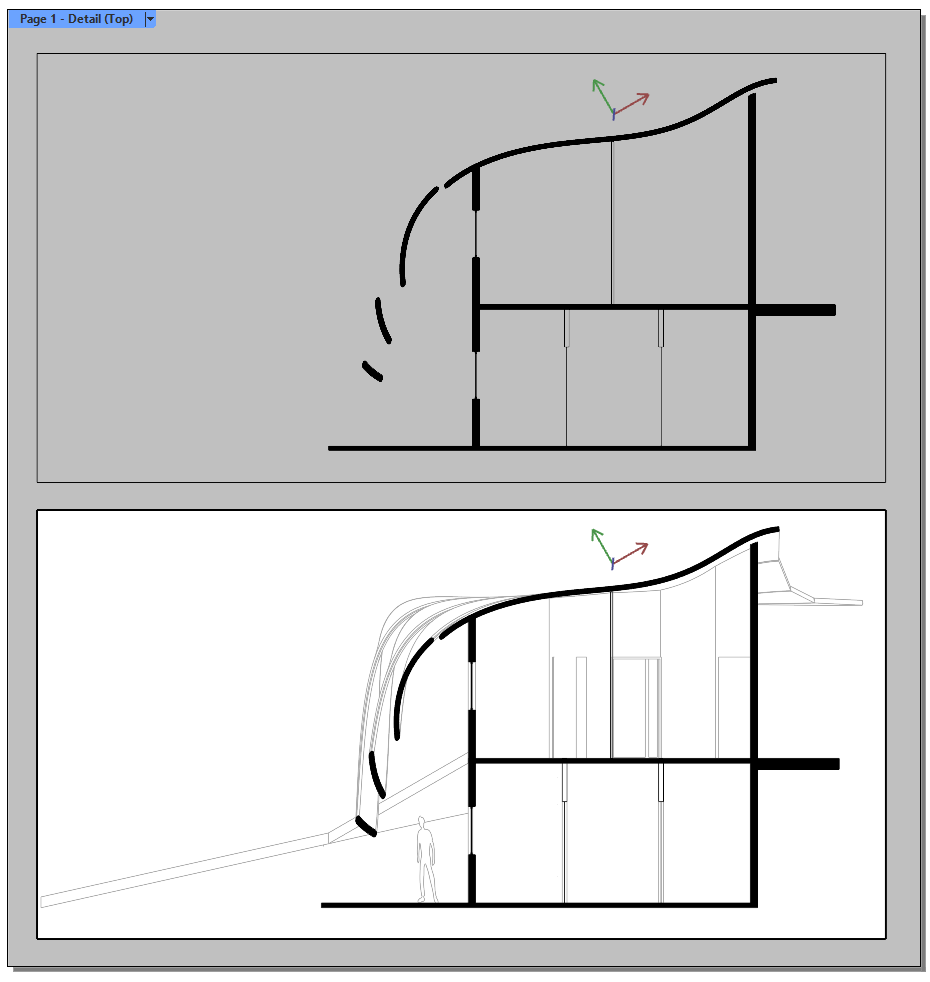
試試看
- 下載 Rhino 8 Evaluation for Windows 或 Mac。
-
下載並開啟 DynamicDrawings-Demo.3dm 模型。
-
執行 ClippingDrawings 指令,選取標籤名稱為 S_00 的截平面。在指令選項中,設定加入背景=是、投影=平行和顯示標籤=否。在完成指令之前,請鎖定視圖中的一點以定位圖面。如果不想看到隱藏線,請隱藏 S_00_DrawingHidden 圖層。執行 Layouts 指令查看圖面。
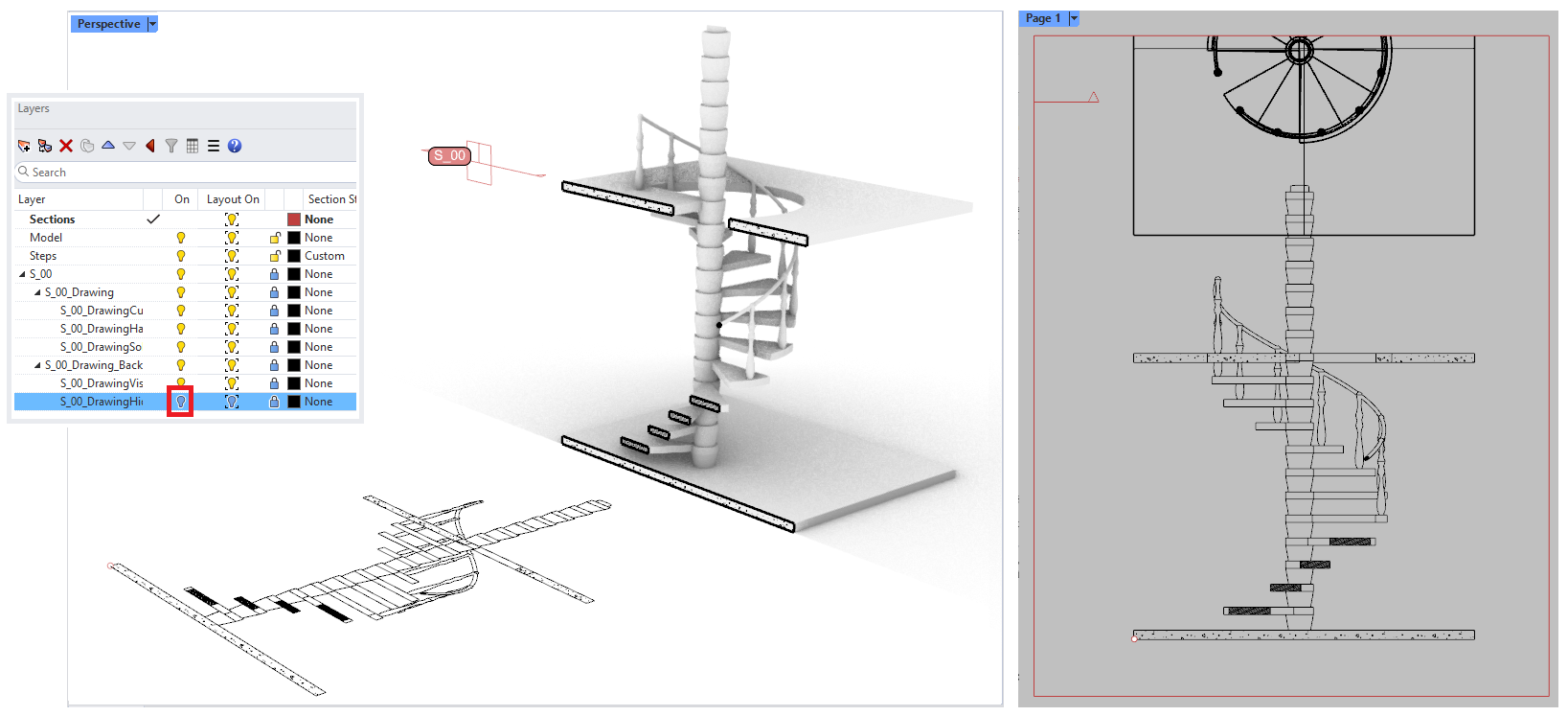
-
在 Perspective 視圖,選取截平面並將其在 Y 軸上移動 0.45 個單位,圖面會自動更新。請注意,當您編輯模型或加入新物件時,您必須要執行 UpdateClippingDrawings 指令更新圖面。
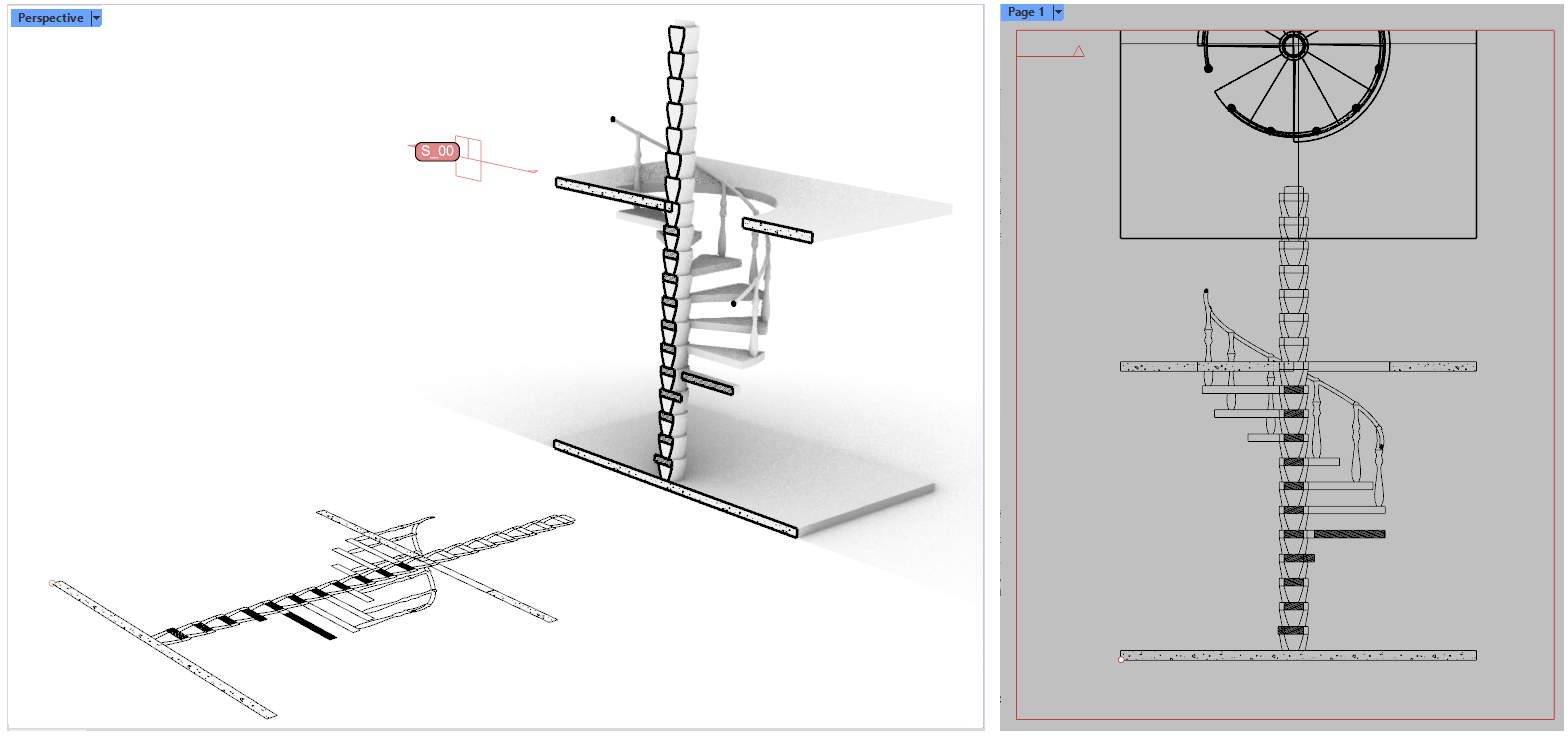
-
若要標註圖面尺寸,請建立一個名稱為 S_00_Dim 的新圖層並將其設為目前的圖層。雙擊內部的子視圖,執行 Dim 指令,然後鎖定到圖面加入尺寸。您也可以在 Perspective 視圖中標註尺寸。
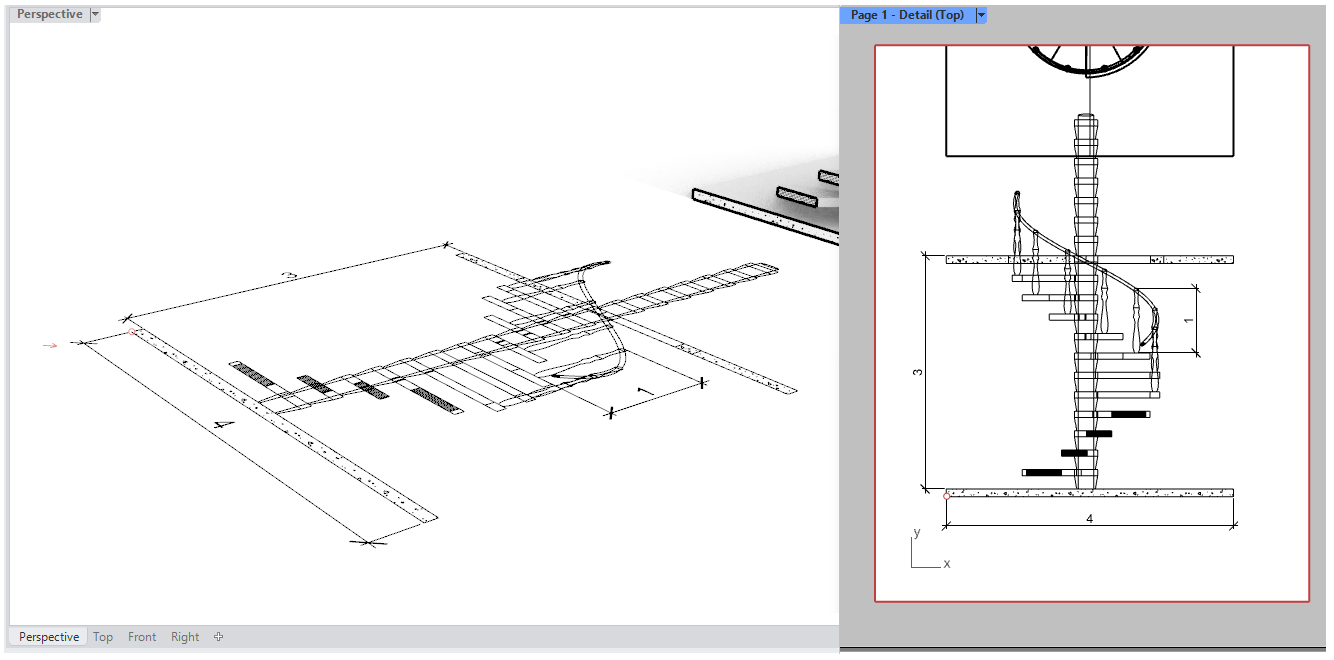
-
您可以隱藏模型空間中的圖面圖層,但使其在圖紙配置中維持顯示:
- 點擊 Perspective 視圖內部並到圖層管理器找到模型開啟的欄位 (您可能需要水平移動才能找到它)。按燈泡圖示隱藏 S_00 圖層及其子圖層。
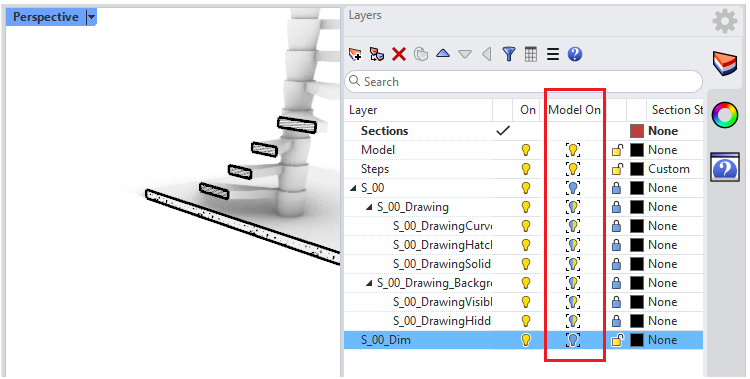
- 到您的頁面圖紙配置並雙擊子視圖內部,再到圖層管理器,在子視圖開啟的欄位下,按燈泡圖示隱藏以下圖層:Sections、Model 和 Steps。
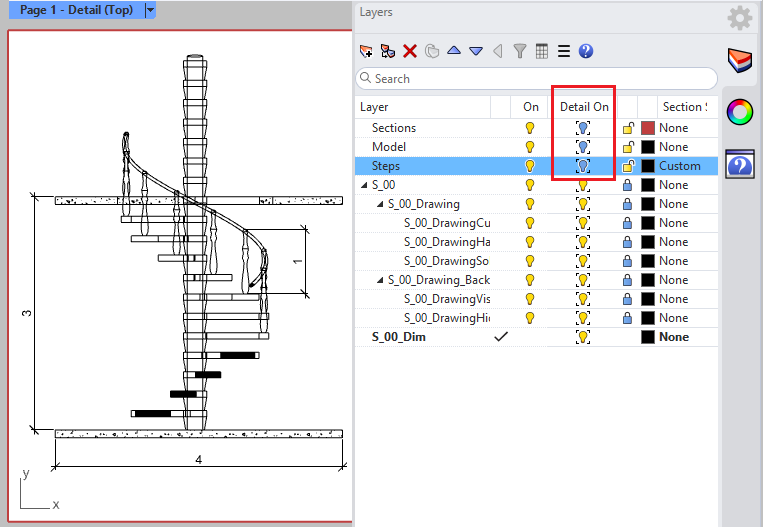
- 更多詳細資訊,請查看論壇貼文有關斷面工具的整合。

